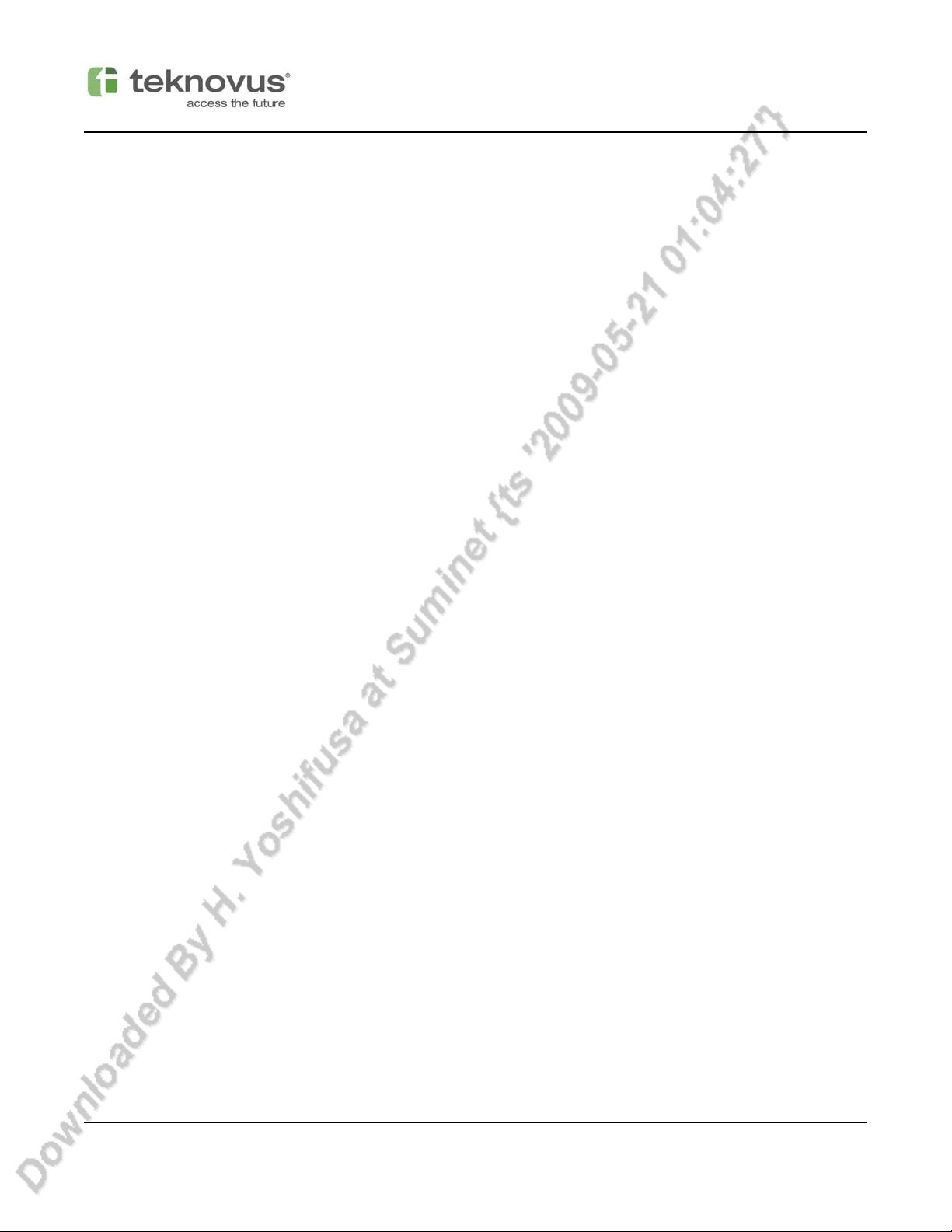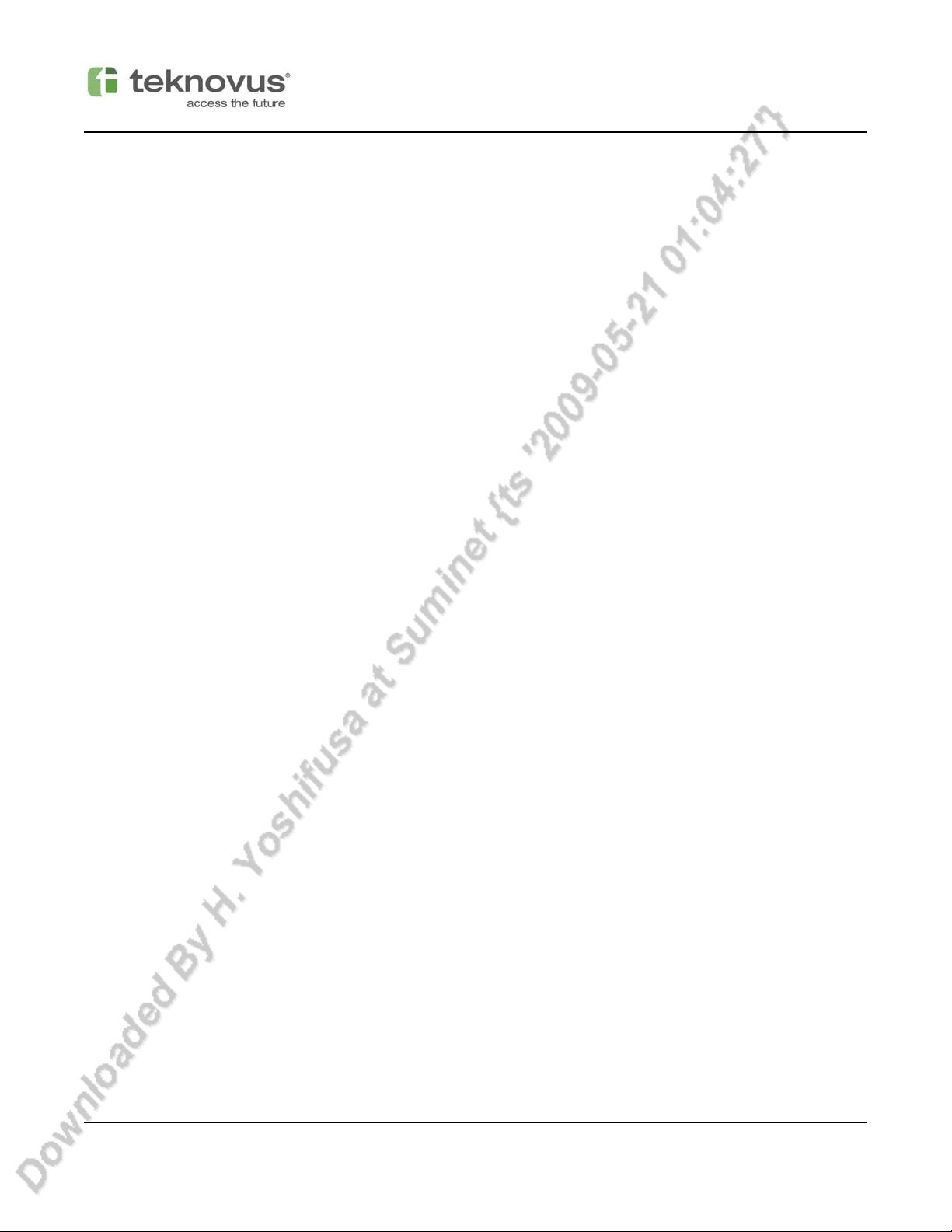
TK3723 Data Sheet – Preliminar
Dual Turbo-EPON
TM
MAC Traffic Manager for OLT
Page 16 of 89 Rev 0.23
Teknovus Confidential - View Under NDA Only
For Solicited traffic, DBA contains a Shaper/Scheduler that supports two Shaping elements and two Scheduling
elements per LLID for true minimum- and maximum-rate PON scheduling. The Shaper enforces rate and burst
size parameters for each LLID, and the Scheduler ensures that the PON bandwidth is divided into the desired
proportions. The Shaper supports rates between 256 Kbps and 1 Gbps. The Scheduler is a hierarchical weighted
round-robin (HWRR) design, with 8 priority levels and drop-down reservations between priority levels.
A Polling engine in DBA supports Solicited granting. The polling engine allows the user to configure regular
report-only grants to each solicited LLID. These grants alert DBA to the presence of ONU data that must be sent
upstream. The polling interval is programmable to allow tradeoffs between latency and bandwidth overhead.
A TDM grant engine in DBA generates high-priority grants at regular intervals. The TDM engine supports 64
“channels” of TDM grants. Each channel can be assigned to an LLID and is programmable for grant length and
grant interval.
EPON uses a nominal PON loop time of 250us. The TK3723 DBA supports loop times between 150us and 750us.
1.4 IEEE 802.3z Gigabit Ethernet MACs
The two IEEE 802.3z Gigabit Ethernet MACs make up the Network-side interface of the TK3723. They support
full duplex operation at 100 or 1000 Mbps, auto-negotiation and 802.3x Flow Control.
The Gigabit MACs connect to external 100/1000 Mbps Ethernet PHY devices via GMII or TBI.
The Gigabit MACs collect statistics to support RMON Level 2 requirements.
1.5 Lookup Engines (LUEs)
The Lookup Engines (LUEs) are used to modify frames and switch frames between queues, LLIDs, and VLANs.
The LUEs support static bridging, learning bridging, and VLAN bridging architectures. A total of 16K MAC
addresses are supported.
• When configured for static bridging in the downstream direction, MAC addresses can be mapped to
the 256 possible LLIDs. Additional packet fields, such as IP DiffServ and protocol, can be used to
separate traffic into different LLIDs or queues. In this configuration, the Ethernet LUE would be
configured only to parse OAM traffic to the ARM processor.
• When configured for learning bridging, the downstream EPON LUEs look up a frame’s Destination
Address (DA) in the MAC Address table. They then set a destination for the frame. Along with lookups
on other fields, the destination lookup results in determining a queue and an LLID for the frame. In
upstream bridging mode, the LUEs search for an SA. If the SA is not found, it is added to the MAC
address table. The new Address allows downstream frames (with a DA matching the recently learned
SA) to be forwarded to the appropriate LLID. Address aging times can be provisioned through the Host
Interface. They can take on values of the form 2^N * 8.75ms for N from 0 to 15, and are accurate to
within 12.5% of the provisioned value.
• When configured for VLAN bridging, the downstream EPON Lookup Engines map the VLAN tag to an
LLID and a downstream queue. The VLAN tag is removed from the packet before being queued for the
downstream. The upstream engine maps the upstream LLID to a VLAN tag. The LLID is removed and
the appropriate VLAN tag is inserted.
The Lookup Engines process all frames at full line rate, including continuous minimum-sized frames. The LUE
tables are stored in dedicated internal SRAM.